close

INTEL 1155腳位目前市面上可以購買到的晶片組,種類繁多除了之前的六系列現在還有小七系列,分別為B75、H77、Z75、Z77,其中B75也就是這次的文章主角是最讓大家訝異的,因為以往INTEL商用晶片組幾乎是沒在一般零售市場出現,不過其實去Intel官網看到此晶片定位在『為小型企業打造』,所以應該是新的模式專為一般小型企業辦公室電腦使用的晶片,這次ASRock的B75與其他家最大的不同在於B75原生只有一組SATA III 6G,而ASRock透過轉接晶片(經由PCI*1線路)多了兩組SATA III 6G,截至今天為止台灣目前可買到超過1組SATA 6G的B75板子也只有ASRock。
●B75 Pro3-M產品規格簡介:
腳位:1155
PCH晶片:B75
網路晶片:Realtek RTL8111E
音效晶片:Realtek ALC892
CPU幾相供電:4加1相
是否全固態/全封閉式電感:全固態電容/少部分非全封閉式電感
幾條PCI-E*16,多顯卡支援頻寬為:兩條PCI-E *16,其中第一條使用IVY Bridge CPU為PCI-E 3.0,只支援ATI CrossFireX多顯卡模式、第二條PCI-E*16為*4模式
幾條PCI-E*1:沒有
幾條PCI:兩條Intel B75原生PCI
幾條Dimm:4條
幾個SATAII以及SATA III:五個SATAII以及三個SATA III,並且一個為Intel B75原生,兩組SATAIII為ASMedia ASM1061轉接晶片轉接透過PCI-E*1 Lane(100MHz)
背板I/O孔:PS/2、D-sub、DVI-D(不可轉類比)、HDMI、SPDIF、4*USB 2.0、2*USB 3.0、RJ-45網路孔、5*3.5mm Jack音效孔支援至7.1聲道
有無On Borad Buttom按鈕為:無
總共幾組2.0 USB 擴充接頭:兩組可擴充四個USB 2.0
有無USB 3.0 19Pin:有
機殼風扇電源插座:兩組
CPU風扇電源插座:兩組(一組為4Pin另一組為3Pin)
●B75 Pro3產品規格簡介:
腳位:1155
PCH晶片:B75
網路晶片:Realtek RTL8111E
音效晶片:Realtek ALC892
CPU幾相供電:4加1相
是否全固態/全封閉式電感:全固態電容/少部分非全封閉式電感
幾條PCI-E*16,多顯卡支援頻寬為:兩條PCI-E *16,其中第一條使用IVY Bridge CPU為PCI-E 3.0,只支援ATI CrossFireX多顯卡模式、第二條PCI-E*16為*4模式
幾條PCI-E*1:一組
幾條PCI:兩條Intel B75原生PCI
幾條Dimm:4條
幾個SATAII以及SATA III:五個SATAII以及三個SATA III,並且一個為Intel B75原生,兩組SATAIII為ASMedia ASM1061轉接晶片轉接透過PCI-E*1 Lane(100MHz)
背板I/O孔:PS/2、D-sub、DVI-D(不可轉類比)、HDMI、SPDIF、4*USB 2.0、2*USB 3.0、RJ-45網路孔、5*3.5mm Jack音效孔支援至7.1聲道
有無On Borad Buttom按鈕為:無
總共幾組2.0 USB 擴充接頭:兩組可擴充四個USB 2.0
有無USB 3.0 19Pin:有
機殼風扇電源插座:三組其中一組為4Pin可用AXTU軟體或者UEFI設定溫控轉速
CPU風扇電源插座:兩組(一組為4Pin另一組為3Pin)
●在進入這次板子主題前,先看一下最常拿來跟B75比較的H77兩者在Intel官方的規格差別圖片
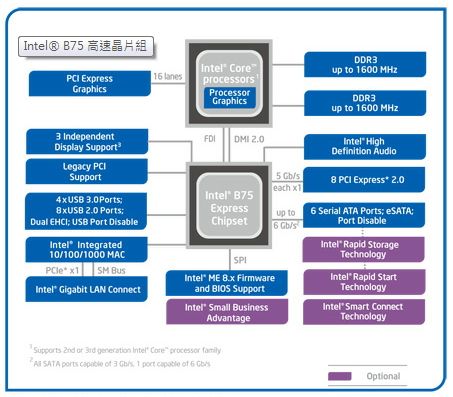
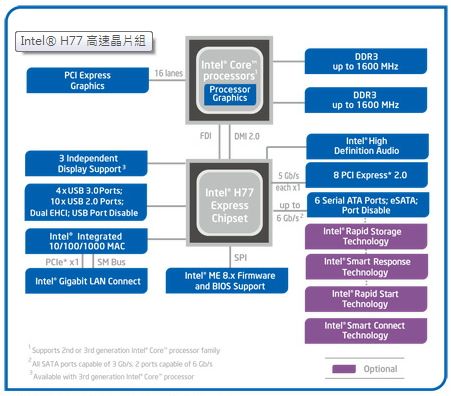
兩個最大的差異在於H77最高支援兩組原生SATA III 6G、B75只有一組,以及大家最關心的原生PCI只有B75才有,和H77擁有IRST而B75擁有SBA
●看了以上的產品規格兩張板子基本上除了大小不同以及可以設置的PCI或PCI-E不同以外,基本上其他均是相同的包含使用的晶片、用料,但是還是有細節的不同,下面會詳細解釋
▼B75 Pro3-M以及Pro3,Pro3的在MosFet上有散熱片

▼配件主要差異是Pro3使用的SATA線有一條一頭為L型並且兩條均為較高質感的黑線,而Pro3-M只有一條黑線、另一條附贈的為紅線,並且Pro3有多附一本軟體說明書
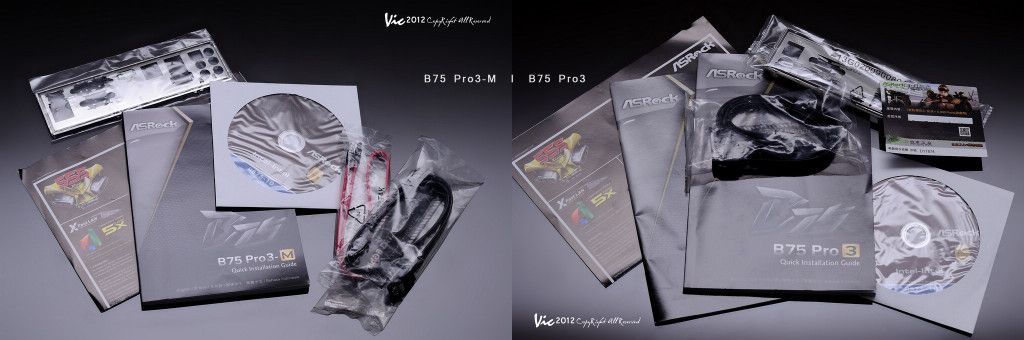
▼兩張板子大小比較


▼正面全視圖

▼背面全視圖

▼CPU區

▼Pro3-M把ASMedia轉接的SATA III設置在DIMM旁邊,而兩張均有前置19Pin USB 3.0

▼Pro3-M:PCI-E 3.0 *16(3.0需使用IVY Bridge)、PCI、PCI、PCI-E 2.0 *16(*4模式)
Pro3:PCI-E 3.0 *16(3.0需使用IVY Bridge)、PCI、PCI-E 2.0 *16(*4模式)、PCI、PCI-E*1

▼兩張SATA插座的配置位子均不同,只要是使用轉接晶片的SATA III底下標示都會為SATA3_""A"""X,均為五組SATA II,以及三組SATA III

▼板子底部擴充插座也有為一小不同的地方Pro3-M多一組LPT印表機接針,如果有使用LPT的使用者可以選擇Pro3-M

▼背板I/O均為一模一樣的分別為由左到右由上到下:
USB 2.0*2,PS/2,D-Sub,DVI-D(不可轉類比),HDMI,USB 3.0*2,RJ-45網路孔,USB 2.0*2,5*3.5mm Jack音效孔以及SPDIF

▼兩張板子使用的相關晶片也都是相同的SATA3使用ASMedia的ASM1061,網路晶片使用Realtek RTL8111E,音效晶片使用Realtek ALC892

●使用平台:
中央處理器:Intel I7-3770K
主機板:ASRock B75 Pro3-M以及ASRock B75 Pro3
記憶體:Mach Xtreme DDR3-1333 4G*4
顯示卡:Galaxy 550 Ti GDDR5 1G Display 4
硬碟:Mach Xtreme DS Turbo 120G SSD
電源供應器:ThermalTake TR2 CABLE 500WCPU
散熱器:ThermalTake Contac 29
作業系統:Windows 7 64位元
*為裸機測試環境
●ASRock主機板軟體AXTU
▼第一頁為監控器,可看主機的相關資訊
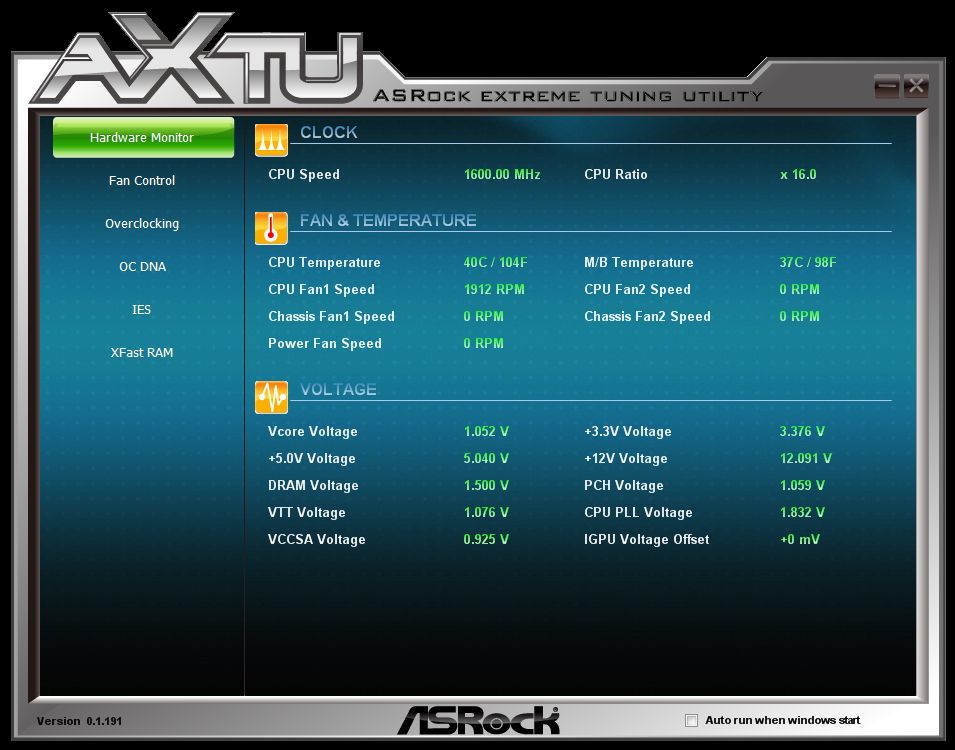
▼第二頁為風扇控制
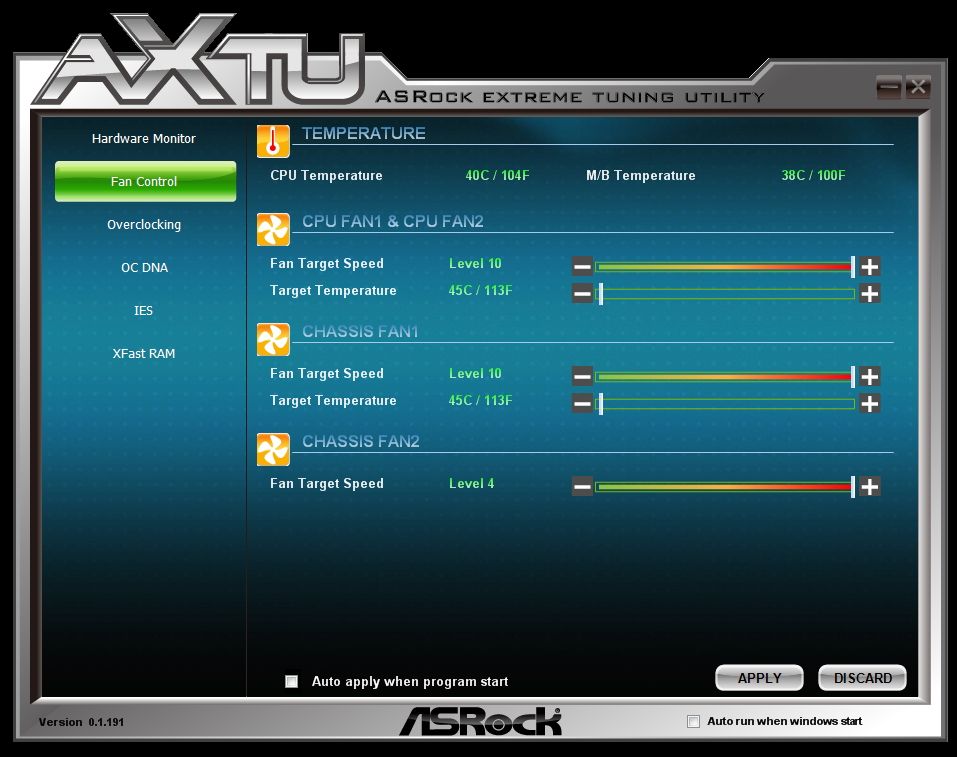
▼第三頁為超頻,不過B75不可超頻所以這項功能在B75比較沒有意義
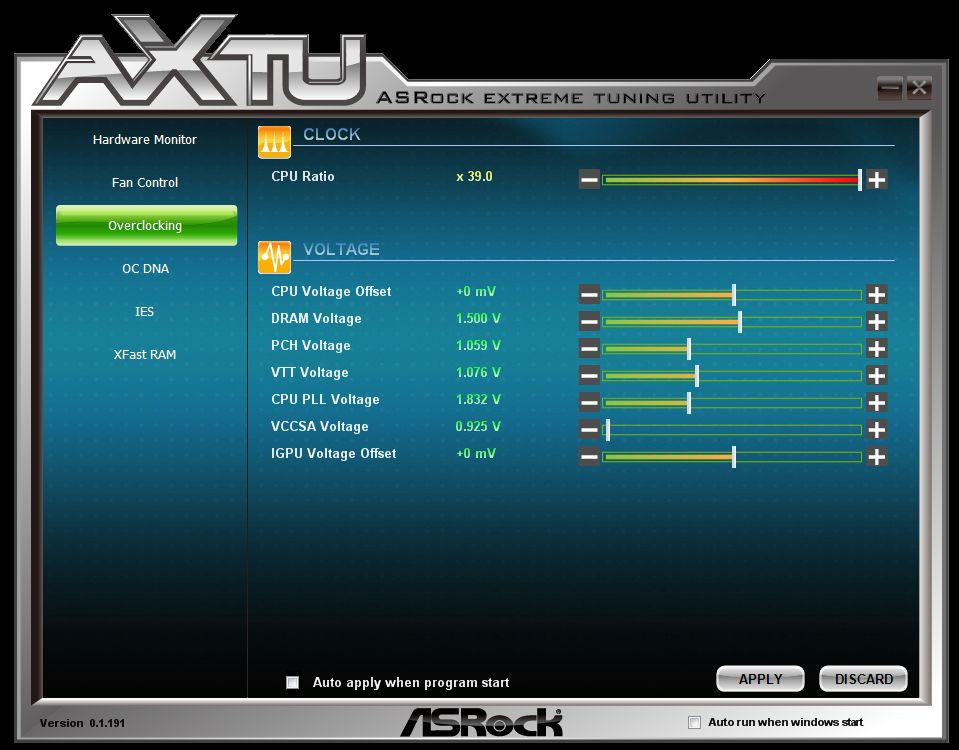
▼第四頁是可以讀取存檔的超頻參數,不過如上
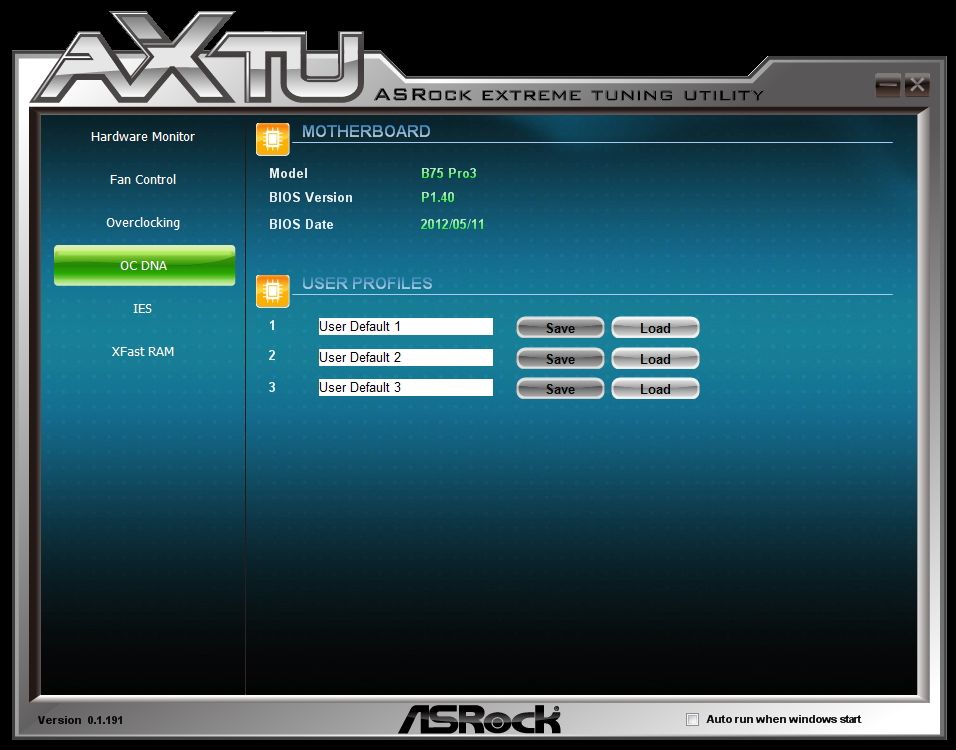
▼省電機制IES
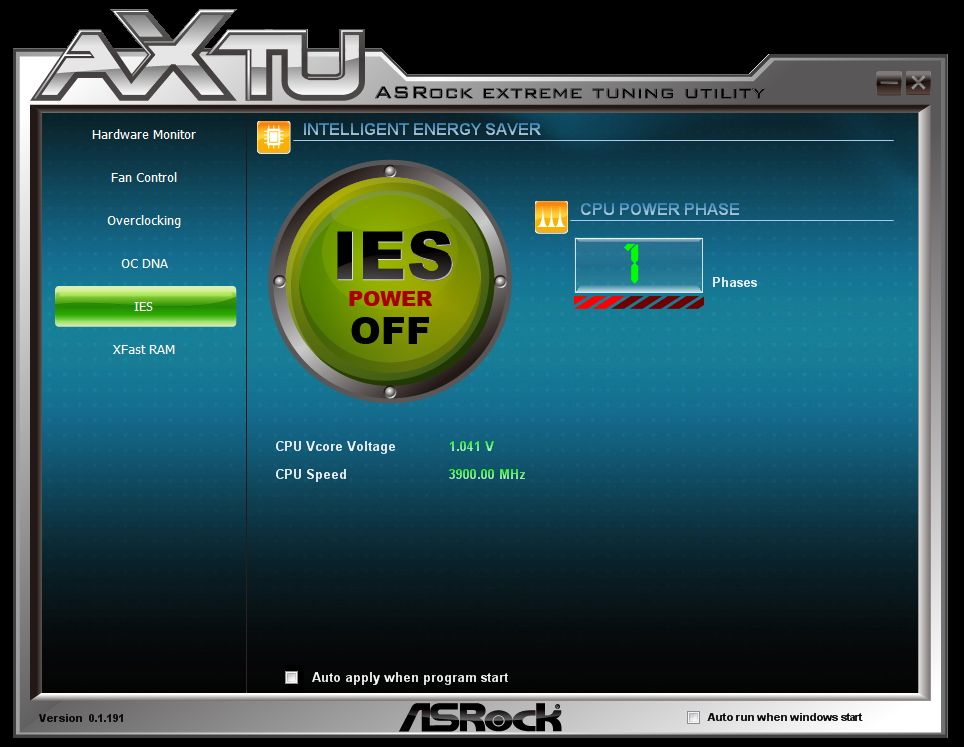
▼XFast 555其中新開發的Xfast RAM也就是所謂的Ramdisk軟體,可以讓你不用再去抓RAMDISK軟體直接灌AXTU就可以使用
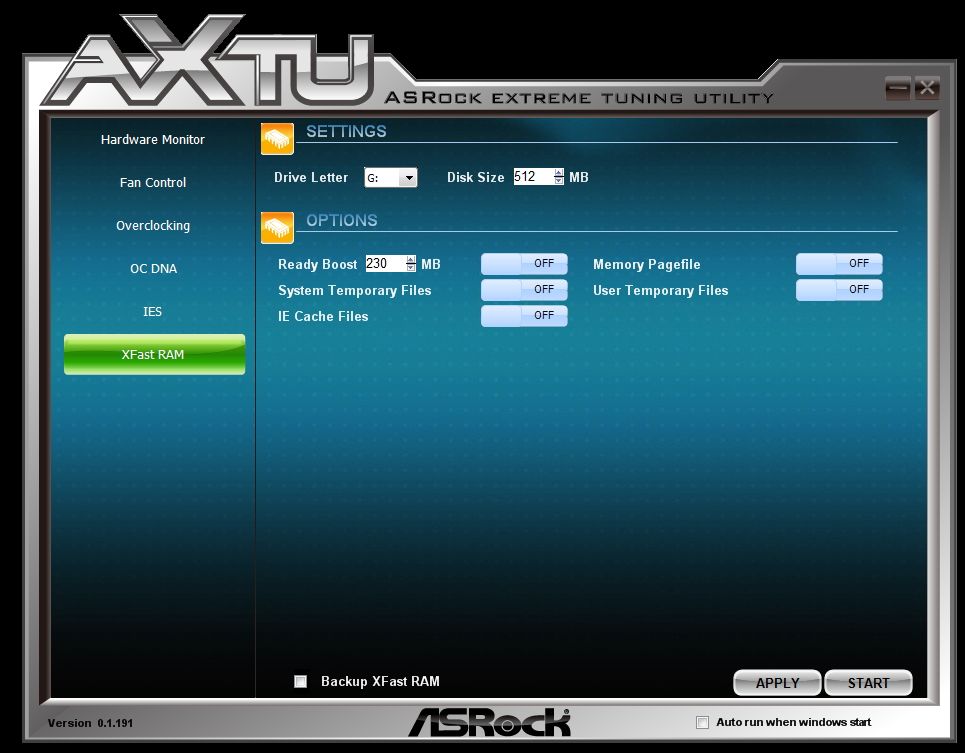
●這次B75最獨特的軟體IntelR Small Business Advantage (SBA)介紹:
先介紹一下五種模式:
軟體監控(Software Monitor)軟體監控通過在硬體層進行監控,幫助保持關鍵的安全軟體始終運行,如果受到攻擊,即會立即向企業發出警報。
資料備份與恢復(Data Backup & Restore)資料備份與恢復可在下班後為重要資料提供可靠的備份,使用本地維護計時器來遠端開啟電腦。
USB Blocker這個可選的 USB Blocker 讓企業在他們的架構內部進行訪問控制,防止未經授權的 USB 設備或文件導入或導出公司電腦。
生產力電腦健康中心(PC Health Center)電腦健康中心可以排定和執行下班後的電腦維護任務,這樣可以無需中斷員工工作。只需設備插入,此功能甚至可在電腦關機狀態下進行。
節能(Energy Saver)有了節能功能(Energy Saver),企業可以設定電腦在一天結束後關機,並在工作時間開始之前提前開啟——讓員工早晨一到公司就可立即投入工作。
上面截取至ASRock官網,看文字比較沒感覺不過實際使用感覺滿實用的
▼第一項為Energy Saver-節能,按下Edit Setting可以設定開關機時間
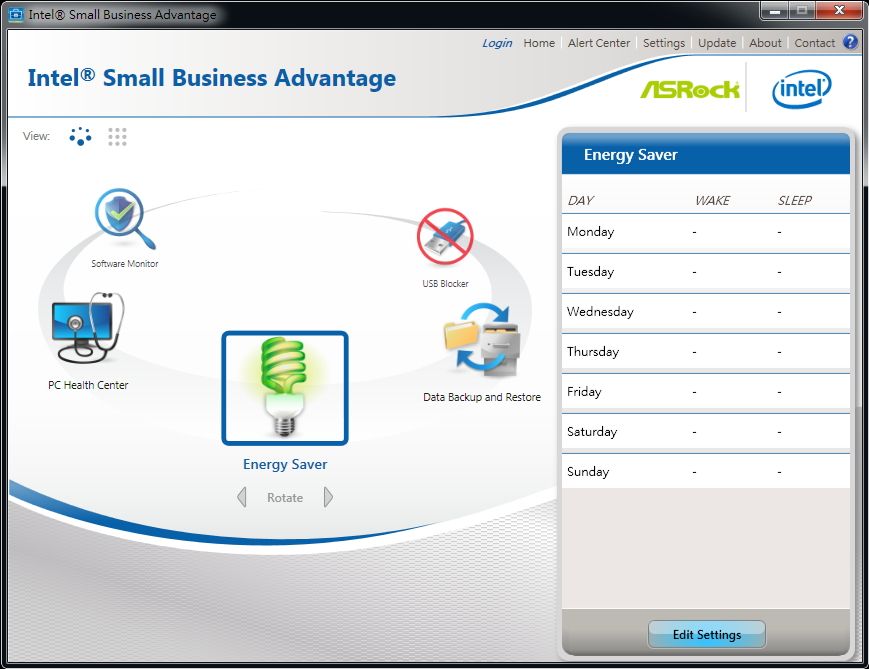
▼按下節能的Edit Setting可以進入節能設定頁面,主要是可以設定要關機和自動開機的時間,可以讓上班族在上班前讓電腦先開啟
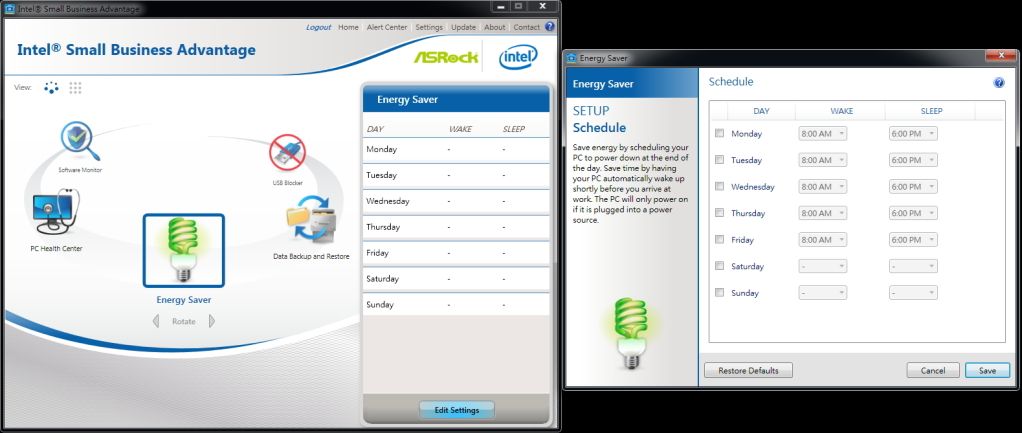
▼第二項為資料備份與恢復(Data Backup & Restore),類似於MAC OSX的Time Machine,並需使用外接的硬碟做備份功能和還原
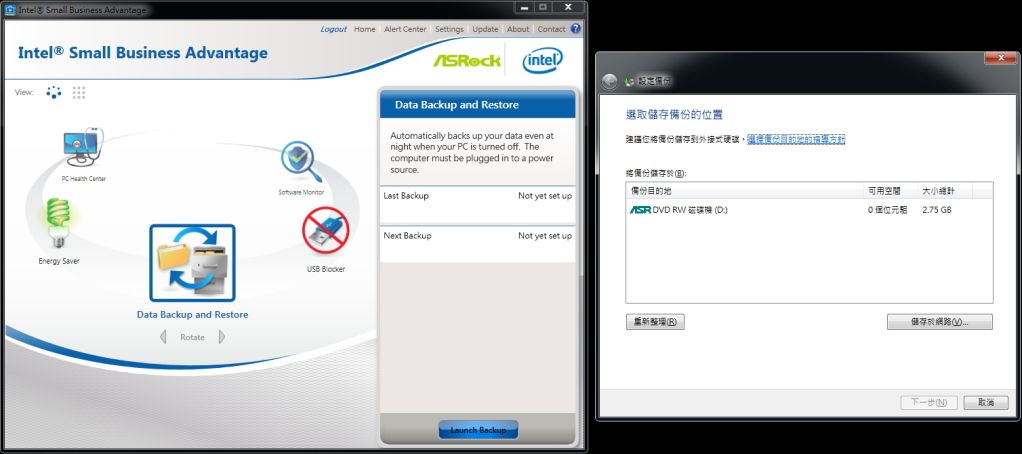
▼第三項為USB Blocker USB裝置鎖定,看下圖左邊ALLOWED是指該項目的裝置均可以使用,如果為No代表只有特定指定過的裝置可以使用
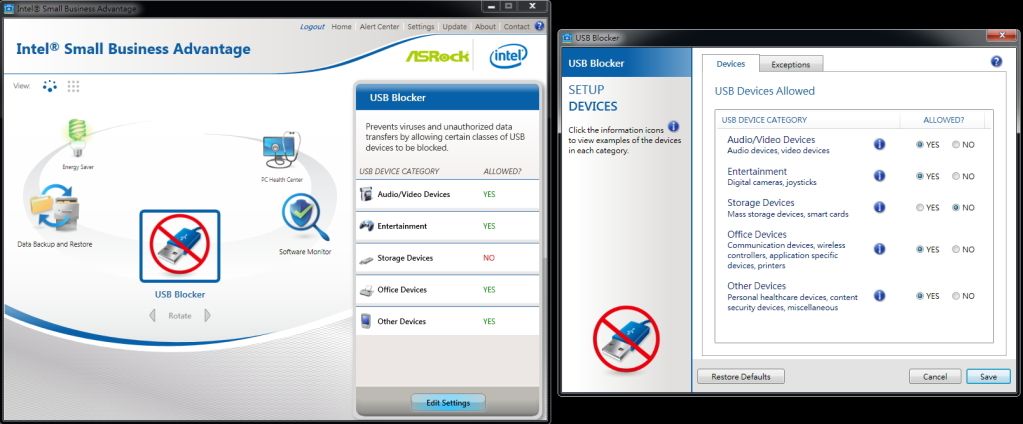
▼比如我現在電腦插了兩隻USB隨身碟,其中一支給予ALLOW允許讀取,這時候開啟我的電腦會發現只能讀到一隻USB隨身碟
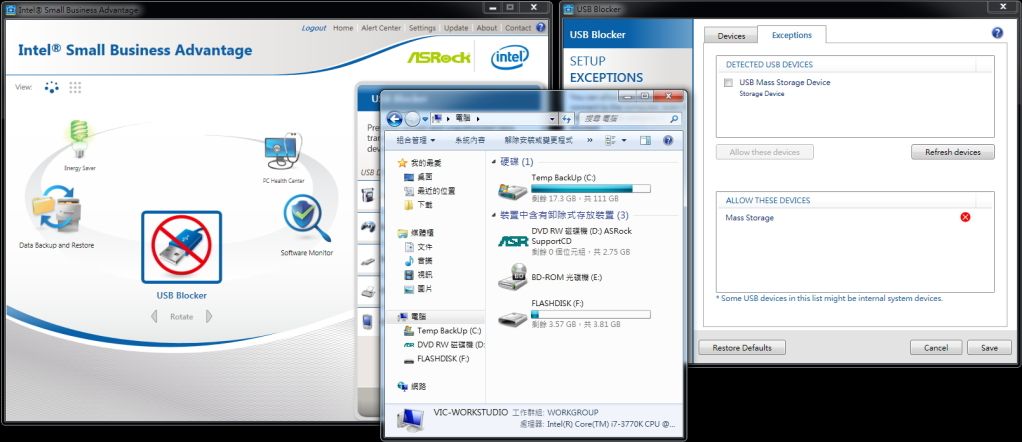
▼軟體監控(Software Monitor)
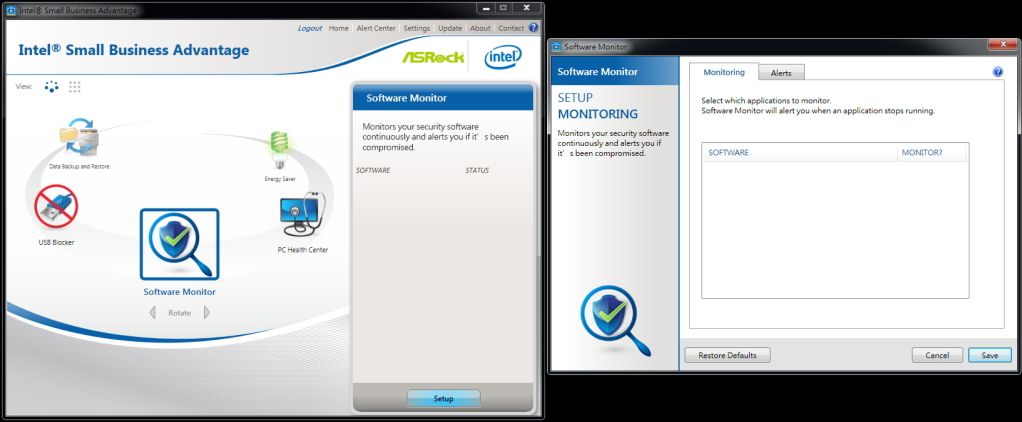
▼生產力電腦健康中心(PC Health Center),可以指定每天凌晨兩點執行或者每周日凌晨兩點執行,共有四種第一個為微軟更新,第二個為硬碟重組,第三個為網頁暫存檔刪除,第四個為網頁的Cookies刪除
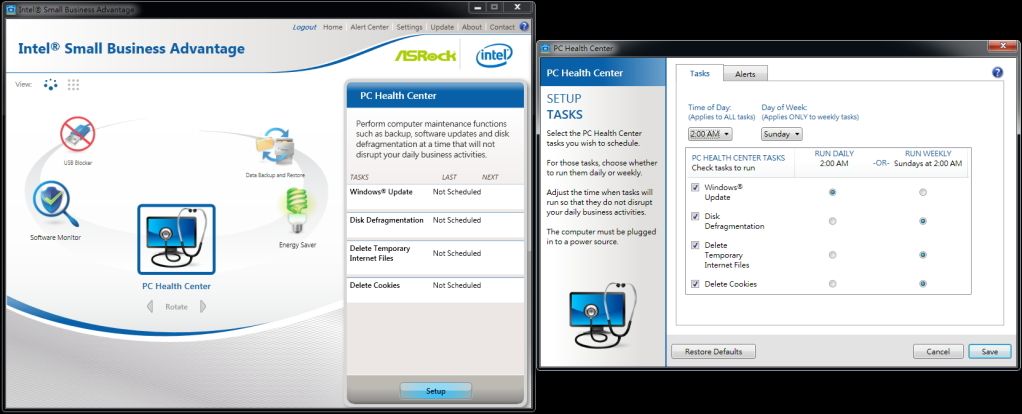
▼點Alerts這頁可以設定自動將執行結果Mail給你
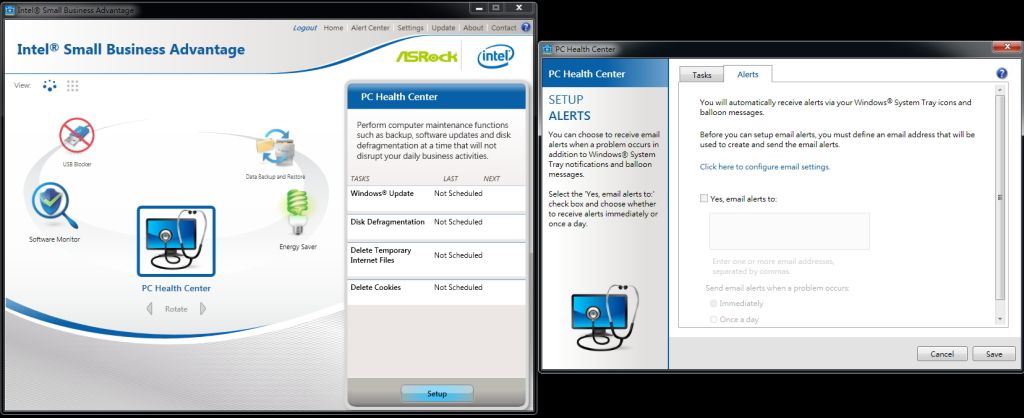
▼SBA上方的Alert Center點擊可以看到相關有執行到的訊息
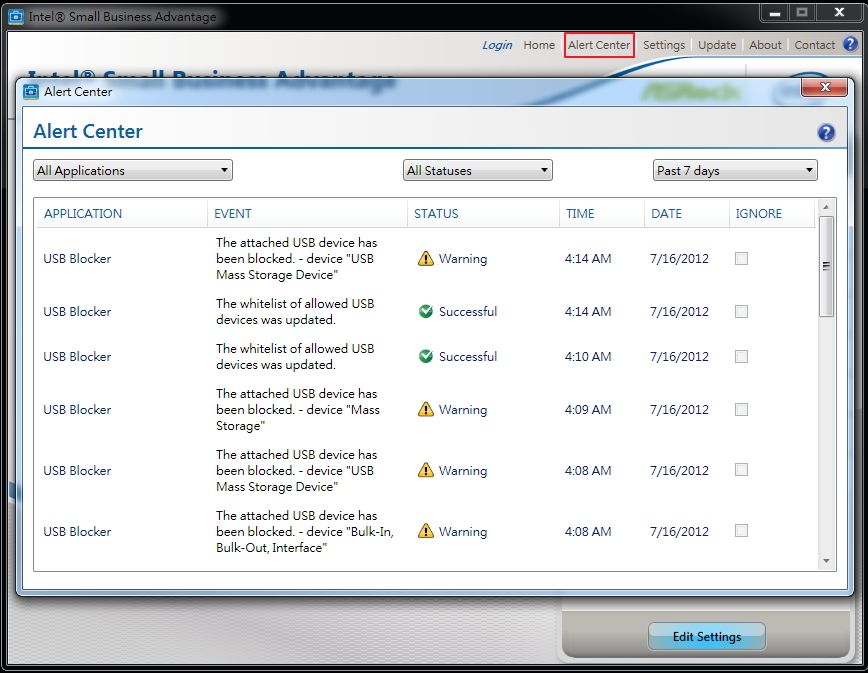
▼如果你是Logout登出狀態的話,除了節能攻能可以設定其他均不可以進入調整設定
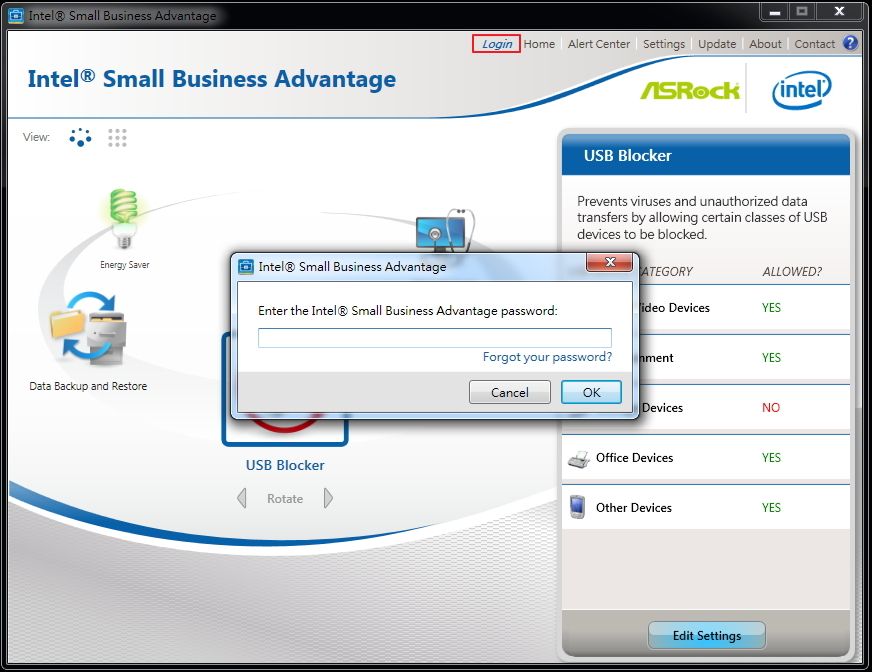
▼並且即使你要刪除SBA也必須要有管理員密碼才可以刪除
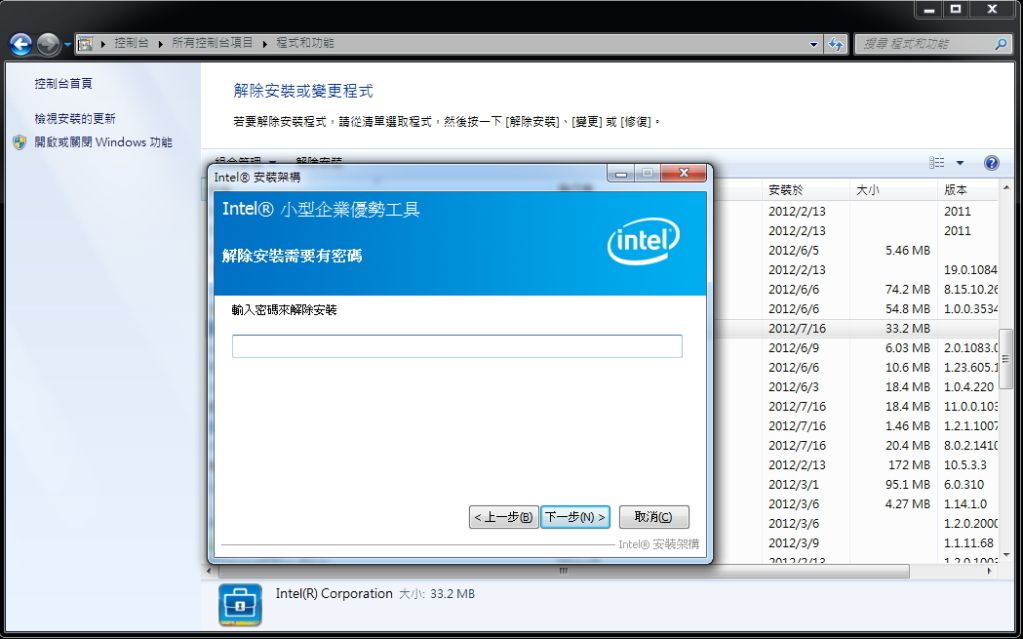
●B75 Pro3以及Pro3-M也有除濕功能(Dehumidifier Function),這功能很有趣可以讓主機板在關機時,設定關機後多久時間啟動主機板,但是非進入作業系統,而只是啟動主機板而已
▼進入H/W Monitor最底下有一個選項為Dehumidfier打開他Enabled(如果沒有出現這項功能請更新到最新的BIOS)
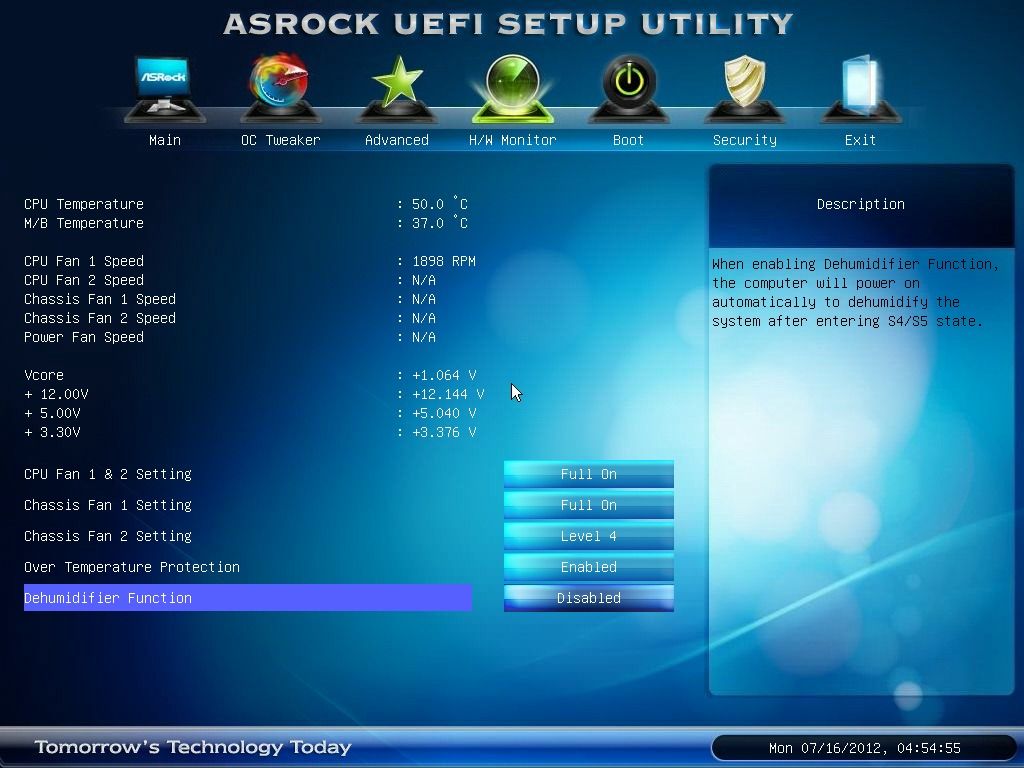
▼打開之後下面會多兩個選項,第一個Period為關機後每隔多久啟動這攻能,第二個Duration為啟動的時間以"分"來計算,第三個為CPU風扇轉速等級可調1至255
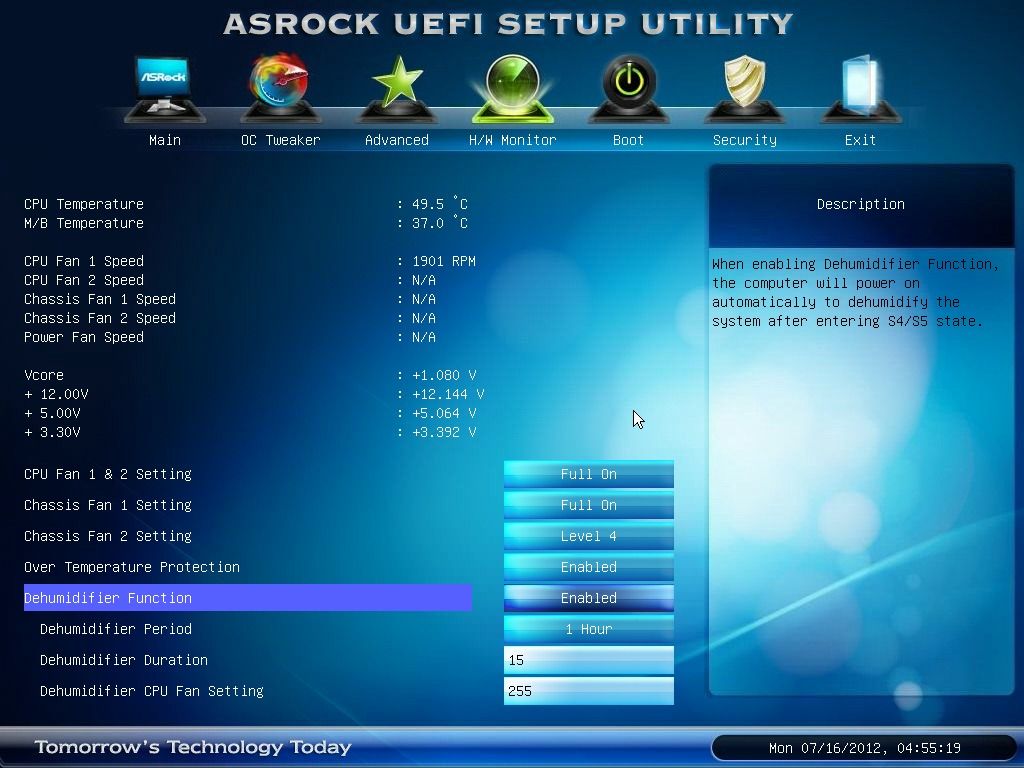
●XFAST555三大功能:
1.XFastUSB-USB加速(使用舊測試資料ASRock Z68 Extreme4 Gen3介紹)
2.XFastLAN-LAN網路監控軟體(使用舊測試資料ASRock Z68 Extreme4 Gen3介紹)
3.XFastRAM-RAMDISK(上面已經介紹過了)
1.XFAST USB隨身碟加速軟體,不論是USB 2.0或3.0都可以啟動傳輸加速功能,(使用舊測試資料ASRock Z68 Extreme4 Gen3介紹)
▼首先先看USB 3.0外接SATA SSD硬碟在一般模式沒開啟加速的速度
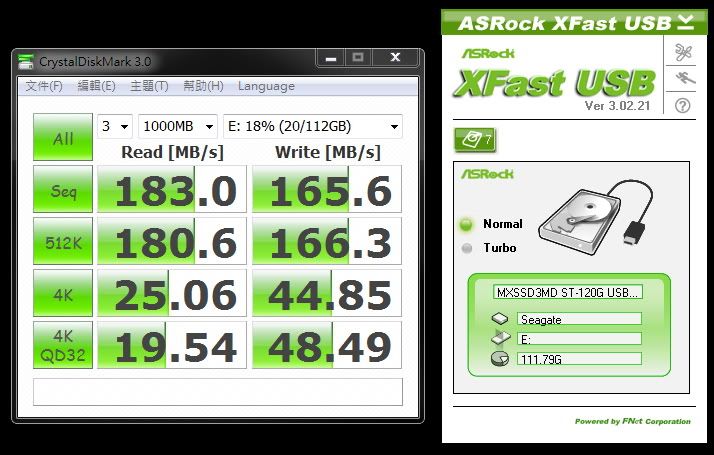
▼USB 3.0外接SATA SSD硬碟開啟加速的速度,在大檔案讀取有提升速度
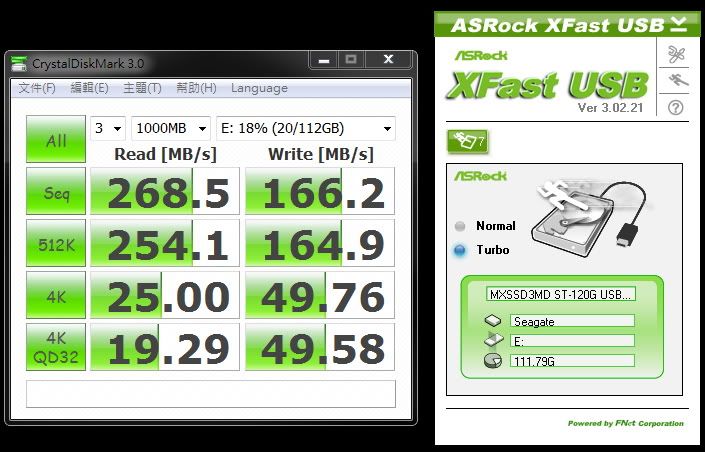
▼接下來測試看看如果把XFAST USB程式關閉,並且也確定不在長駐室內的速度
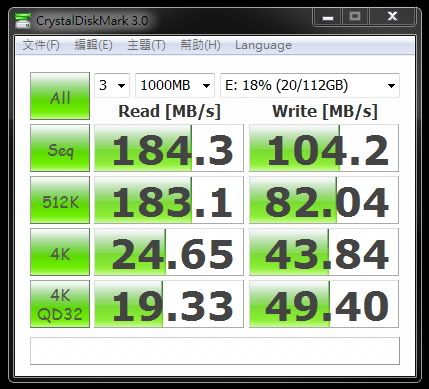
▼接下來測試USB 2.0的拇指碟,一般模式(測試檔案大小更改為100M)
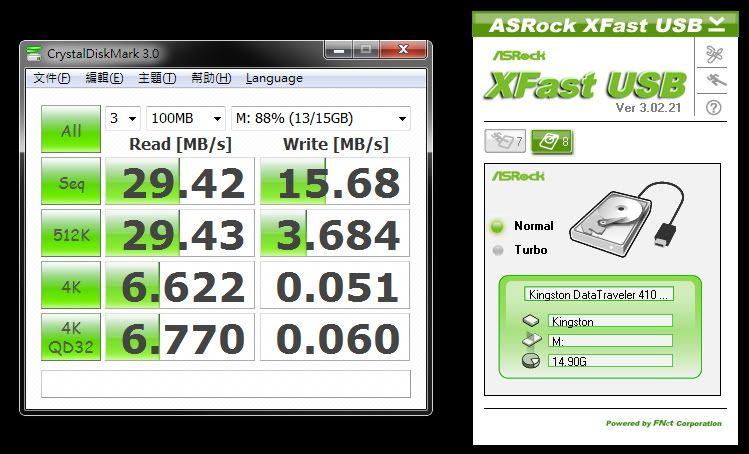
▼USB 2.0的拇指碟,加速模式,在大檔案讀寫有比較明顯的加速
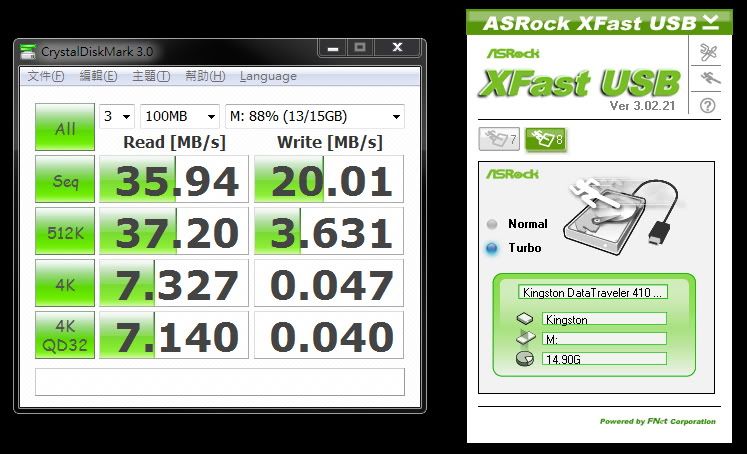
*備註:這套軟體在新USB隨身碟為電腦第一次插入時會要求重新連結裝置,開啟後均預設為一般模式,必須手動更改為超頻模式,因此也特別測試了會不會因為重機開機或者重新插入或者換其他USB孔變成一般模式,答案是不會的他如果偵測好也設定好加速模式便會直接均使用超頻模式。
2.XFastLAN(使用舊測試資料做介紹,就不再一次測試了)
▼第一頁有網路上傳下載上限控制,整合了NetLimiter這類的軟體,並且這張Fatal1ty Professional擁有雙網路支援 Teaming 功能可將兩個單獨的網路合併為一個。
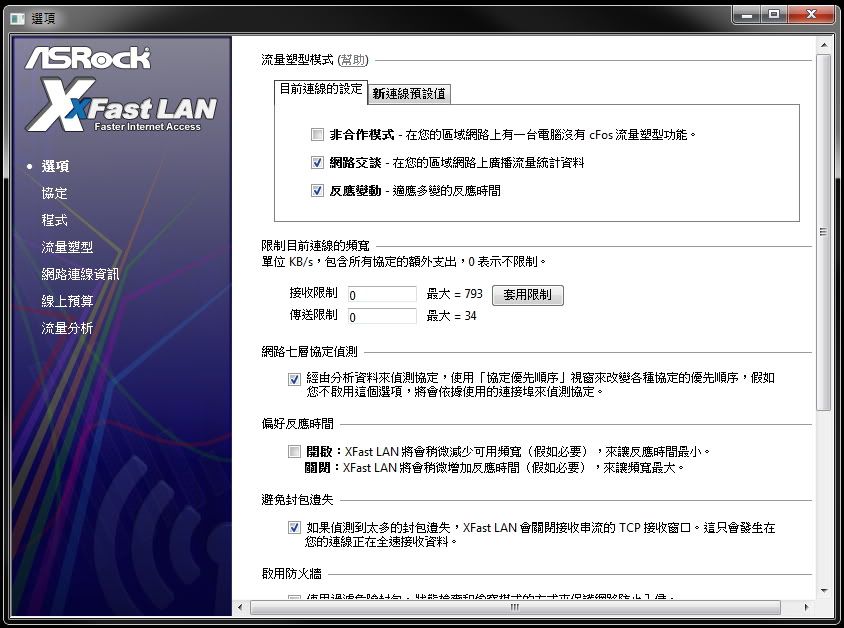
▼這次ASRock把XFAST LAN主打低延遲功能,除了BroadCom晶片不差以外,主要就是XFAST LAN有可以調整程式的網路使用優先順序,這樣對打遊戲或其他需求的玩家有調配的選擇
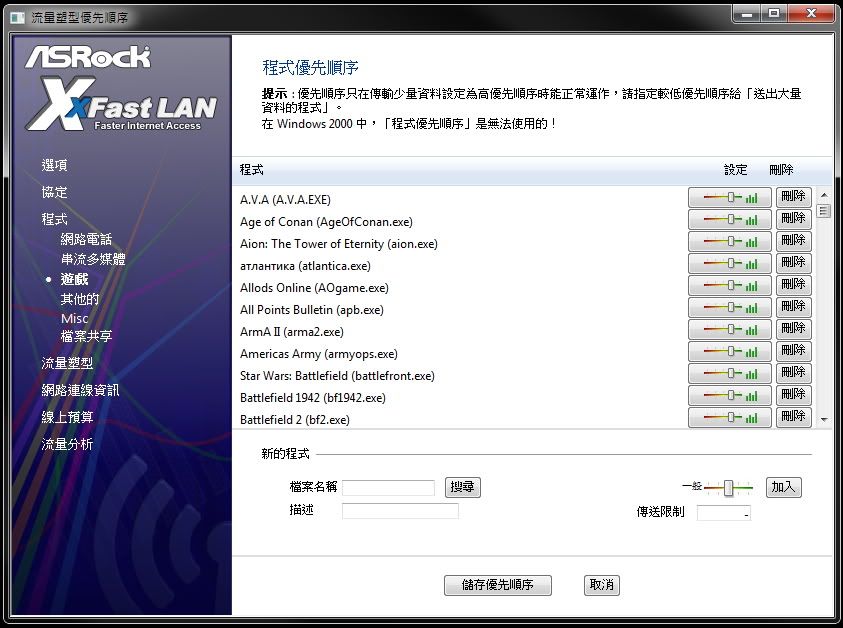
▼安裝後會在桌面右下角出現這個視窗隨時可監看網路使用狀況

●IntelR Small Business Advantage (SBA)實用度不錯:
基本上雖然Intel將此軟體定義為商業用途的軟體,不過有幾個功能我是覺得實際使用滿方便的,比如節能的開關機功能的確可以真的達到節能的效果,因為我很懶的關機,如果是一般轉速硬碟的電腦就更不想關機因為開機很慢習慣用SSD了,所以如果可以在我起來前就自動開機,或者一個絕對會是我醒來前的固定的時間開機,可以達到小幅度的省電效果,而生產力電腦健康中心(PC Health Center)有一項為硬碟重組可以設定固定時間重組硬碟,不過其實Windows就可以設定自動排程了,但是這套就整合了不少東西,而故意去測試如果有職員想要刪除這套軟體也必須擁有管理者密碼才可以刪除,以及在工作管理員把ISBA處理程序關掉在插上已鎖上的USB隨身碟,系統還是會自動跑出ISBA的處理程序,整套算是做得滿到位的
●ASRock B75是目前台灣所能買到為一超過一組SATA III 6G的板子:
目前台灣你可以看到有販售的B75板子均是搭配一組SATA III 6G,唯獨ASRock B75 Pro3以及Pro3-M才擁有三組,當然有多是好事情也可以有較多的擴充未來性,但目前SATA III的頻寬只有SSD也必須為支援SATA III才有它的效應在,不然轉速硬碟使用SATA II就很足夠了,如果你有考慮使用多顆為SATA 6G SSD固態硬碟又沒有超頻或者其他多顯卡需求,B75你也很滿意就可以考慮。
●總結:
B75已目前的價位來說的確是滿具有吸引力的,加上B75擁有原生的USB 3.0、SATA 6G以及PCI,如果你電腦只是需要一般使用以及預算不高又想用Intel那B75是不錯的選擇。
全站熱搜


 留言列表
留言列表

